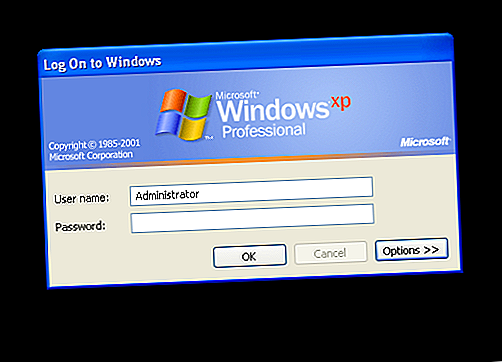
5 tips om het beheerderswachtwoord opnieuw in te stellen in Windows XP
Advertentie
Het beschermen van uw computer met een sterk, uniek wachtwoord blijft ongelooflijk belangrijk. U kunt uw smartphone of laptop beschermen met een vingerafdruk, iris en andere biometrische scanners. Een sterk wachtwoord voor eenmalig gebruik is echter een essentiële beschermingslaag.
Ontgrendel nu het cheatsheet "100+ Essentiële Windows CMD-opdrachten"!
Hiermee meld je je aan voor onze nieuwsbrief
Voer uw e-mailontgrendeling in Lees ons privacybeleidMaar wat gebeurt er als u uw Windows XP-wachtwoord vergeet? Bent u voor altijd buitengesloten van uw Windows XP-account?
Gelukkig is dat niet het geval. Hier zijn vijf manieren om het beheerderswachtwoord op uw Windows XP-laptop of -computer opnieuw in te stellen.
1. Reset Windows XP wachtwoord met Ctrl + Alt + Del
Als uw Windows XP-systeem is ingesteld om in te loggen via het welkomstscherm, is er een kans dat u zich kunt aanmelden als systeembeheerder. Helaas is dit ook afhankelijk van het feit dat er geen bestaand wachtwoord op het beheerdersaccount staat.
Wanneer u uw systeem opstart, wordt het welkomstscherm geladen. Druk tweemaal op Ctrl + Alt + Delete om het aanmeldingspaneel van de gebruiker te laden.

Druk op OK om te proberen in te loggen zonder een gebruikersnaam of wachtwoord. Als dat niet werkt, probeer dan Administrator in het veld Gebruikersnaam te typen en druk op OK .
Als u zich kunt aanmelden, gaat u rechtstreeks naar Configuratiescherm> Gebruikersaccount> Account wijzigen . Selecteer vervolgens het account waarvoor u het wachtwoord wilt wijzigen en volg de instructies op het scherm.
Merk op dat dit niet werkt in latere Windows-versies omdat het Administrator-account standaard is uitgeschakeld. Lees meer in onze gids voor het herstellen van een verloren Windows-beheerderswachtwoord Uw Windows-beheerderswachtwoord kwijt? Hier is hoe het te repareren Uw Windows-beheerderswachtwoord verloren? Hier is hoe het te repareren Op zoek naar het standaard beheerderswachtwoord in Windows? Wilt u uw accountwachtwoord herstellen? Hier is hoe het te doen. Lees meer in nieuwere versies.
2. Reset het Windows XP-wachtwoord met behulp van de veilige modus en de opdrachtprompt
Als uw Windows XP-beheerdersaccount frustrerend buiten bereik blijft, kunt u proberen het wachtwoord opnieuw in te stellen met behulp van de Veilige modus en de opdrachtprompt.
Om toegang te krijgen tot de veilige modus van Windows XP, moet u uw computer opnieuw opstarten. Druk op F8 terwijl de computer opstart. (Soms tikt u op F8 als u het niet zeker weet.) Selecteer Veilige modus met opdrachtprompt .

Nadat u de veilige modus hebt geopend, gaat u naar Configuratiescherm> Gebruikersaccount> Account wijzigen . Selecteer vervolgens het account waarvoor u het wachtwoord wilt wijzigen en volg de instructies op het scherm.
Reset Windows XP wachtwoord met behulp van de opdrachtprompt
Er zijn echter momenten waarop bepaalde computerproblemen u verhinderen om gebruikersinstellingen te wijzigen, bijvoorbeeld een virus. In die gevallen kunt u de opdrachtprompt gebruiken vanuit de veilige modus.
Druk vanuit de veilige modus op Windows-toets + R om het dialoogvenster Uitvoeren te openen. Typ CMD en druk op Enter. Dit opent de opdrachtprompt. Typ nu de volgende opdracht:
net user [account name] [new password] Het zou er zo uit moeten zien:

De opdracht selecteert uw account en stelt een nieuw wachtwoord in. Als u het wachtwoord wilt wissen en op een later tijdstip een nieuw wachtwoord wilt instellen, gebruikt u de volgende opdracht:
net user [account name] "" 3. Reset Windows XP wachtwoord via een ander account
Het opnieuw instellen van uw Windows XP-wachtwoord via een alternatief account werkt alleen als u Windows XP Professional gebruikt.
Begin door met de rechtermuisknop op Deze computer te klikken en Beheren te selecteren.

Selecteer vervolgens Systeemwerkset> Lokale gebruikers en groepen> Gebruikers . Zoek uw gebruikersaccount, klik met de rechtermuisknop en selecteer Wachtwoord instellen .

Reset Windows XP wachtwoord via Remote User Management
Als u geen toegang hebt tot Computerbeheer met uw eigen of een ander account, kunt u in plaats daarvan externe toegang gebruiken.
Op een andere computer (dit hoeft geen Windows XP te zijn, maar het moet wel een Windows-computer zijn), klik in het venster Computerbeheer met de rechtermuisknop op Computerbeheer (lokaal). Selecteer Verbinden met een andere computer en selecteer vervolgens Een andere computer .
Voer het IP-adres in van de computer waarmee u verbinding wilt maken Hoe een IP-adres naar een pc te traceren & Hoe u uw eigen te vinden Hoe een IP-adres naar een pc te traceren & Hoe u uw eigen te vinden Wilt u het IP-adres van uw computer? Misschien wilt u ontdekken waar een andere computer zich bevindt? Er zijn verschillende gratis tools beschikbaar die u meer vertellen over een computer en het IP-adres. Lees verder . Als u zich op hetzelfde netwerk bevindt, heeft dit de vorm van een intern LAN-adres, bijvoorbeeld 192.168.xx. Als u de computernaam weet, kunt u deze ook gebruiken, bijvoorbeeld \\ DesktopPC.

Als u niet zeker bent en verbonden bent met hetzelfde netwerk, selecteert u Bladeren en vervolgens Geavanceerd . Selecteer ten slotte Nu zoeken om uw lokale netwerk te scannen op computers in uw netwerk.

Nadat u externe toegang hebt verkregen, kunt u het wachtwoord wijzigen door naar Systeemwerkset> Lokale gebruikers en groepen> Gebruikers te gaan . Zoek vervolgens uw gebruikersaccount, klik met de rechtermuisknop en selecteer Wachtwoord instellen .
4. Reset Windows XP wachtwoord met behulp van een Linux LiveCD of USB
Als je het tot nu toe hebt gehaald en nog steeds bent vergrendeld, is dit de wachtwoordhersteloplossing van Windows XP voor jou.
U kunt een Linux LiveCD of USB gebruiken om Windows XP te ontgrendelen en uw wachtwoord opnieuw in te stellen. Een Linux LiveCD of USB werkt rechtstreeks vanaf de media en vereist geen installatie. Bovendien hebben sommige Linux-distributies speciale hulpmiddelen voor het ontgrendelen van Windows-systemen De 5 beste reddings- en herstelschijven voor een Windows-systeemherstel De 5 beste reddings- en herstelschijven voor een Windows-systeemherstel Hier zijn de beste Windows-reddingsschijven om u te helpen toegang te krijgen tot uw computer voor reparaties en back-ups maken, zelfs als deze niet opstarten. Lees verder .
We hebben eerder het proces van het installeren van de Linux-distributie op een CD of USB beschreven 3 manieren om een vergeten Windows-beheerderswachtwoord te resetten 3 manieren om een vergeten Windows-beheerderswachtwoord te resetten Het vergeten van uw computerwachtwoord is eng, maar u hebt nog steeds opties. Hier zijn drie eenvoudige methoden om uw Windows-beheerderswachtwoord opnieuw in te stellen en terug te keren naar uw computer. Lees meer, evenals hoe u een wachtwoord opnieuw instelt.
Ik zal u hier echter een overzicht geven van hoe u uw vergrendelde Windows XP-beheerdersaccount opnieuw kunt instellen.
- Maak uw opstartbare Linux-CD of USB-station Maak een opstartbare USB van een ISO met deze 10 gereedschappen Maak een opstartbare USB van een ISO met deze 10 gereedschappen Wilt u een opstartbare USB-schijf maken van een ISO-bestand? We hebben de tien beste opstartbare USB-schijfmakers op de markt. Lees verder .
(Onze gids voor het installeren van Ubuntu op een flashstation! Installeer Ubuntu op uw computer met behulp van een USB-flashstation Installeer Ubuntu op uw computer met een USB-flashstation Wilt u Ubuntu installeren maar hebt u geen lege lege dvd? Maak u geen zorgen! Na het downloaden van het ISO-bestand kunt u een zeer herbruikbare USB-stick gebruiken om de klus te klaren. Lees meer) - Start de Windows XP-machine opnieuw op. Druk op F12, ESC of Verwijderen om uw opstartapparaat te kiezen. Selecteer uw CD of USB-station wanneer daarom wordt gevraagd.
- Druk op Ctrl + L om de locatietype computer te bewerken : /// om al uw schijven te bekijken. Selecteer uw Windows-installatie, klik met de rechtermuisknop en selecteer Koppelen .
- Open de Linux-terminal door op Ctrl + Alt + T te drukken. Voer de volgende opdracht uit om het hulpprogramma voor het opnieuw instellen van het wachtwoord chntpw te installeren: sudo apt-get install chntpw . (De periode negeren.)
- Wijzig de werkmap met de volgende opdracht: cd / mnt / Windows / System32 / config
- Haal een lijst met Windows-gebruikers op met de volgende opdracht: sudo chntpw -1 SAM. (De periode negeren.)
- Zoek de gebruikersnaam van uw account. Gebruik vervolgens de volgende opdracht om het account te selecteren: sudo chntpw -u "GEBRUIKERSNAAM" SAM . Typ vervolgens 2 om de bewerkingsmodus te openen.
- Typ een nieuw wachtwoord, druk op Enter om te verzenden en op y om te bevestigen.
- Start opnieuw op in Windows en gebruik het nieuwe wachtwoord.
5. Reset Windows XP wachtwoord: volledig formaat en herinstallatie
Als niets, maar niets anders werkt, en je bent nog steeds op een of andere manier buitengesloten van je account, is er nog maar één optie: vuur. Oké, niet schieten. Maar u moet uw harde schijf verwijderen van de hostcomputer, deze aansluiten op een andere machine om een back-up te maken en vervolgens de schijf formatteren.
Zodra het formatteren is voltooid, kunt u Windows XP opnieuw installeren en een nieuw wachtwoord invoeren dat u zich kunt herinneren 6 Tips voor het maken van een onbreekbaar wachtwoord dat u zich kunt herinneren 6 Tips voor het maken van een onbreekbaar wachtwoord dat u zich kunt herinneren Als uw wachtwoorden niet uniek zijn en onbreekbaar, kun je net zo goed de voordeur openen en de overvallers uitnodigen voor de lunch. Lees verder .
Windows XP wachtwoord opnieuw instellen voltooid
Een van de tips en trucs die we hebben behandeld, had je moeten helpen het wachtwoord van je Windows XP-account opnieuw in te stellen. Hopelijk hoefde je niet je toevlucht te nemen tot een volledige systeemvernietiging en opnieuw te installeren - dat kan heel vervelend zijn!
Merk op dat, hoewel Microsoft Windows XP niet langer ondersteunt, je de installatie van Windows XP nog steeds veilig kunt houden. Windows XP tweaken en stoppen met zorgen maken over de Apocalyps. Windows XP tweaken en stoppen met zorgen maken over de Apocalyps. Ben je gedwongen om bij Windows XP te blijven ? Het gebruik van een niet-ondersteund besturingssysteem is riskant, maar wanhoop niet! We laten u zien hoe u Windows XP kunt blijven gebruiken, als dat moet. Lees meer, en tweak Windows XP om beveiligingsupdates te ontvangen Hoe Windows XP-updates blijven ontvangen voor de komende jaren Hoe Windows XP-updates blijven ontvangen voor de komende jaren Nog steeds rondhangen op Windows XP? Hier is een onofficiële manier om meer updates voor het verouderde besturingssysteem te brengen. Lees verder .
Image Credit: The Hack Today
Ontdek meer over: Opstartscherm, opdrachtprompt, Live CD, wachtwoord, Windows Tips, Windows XP.

